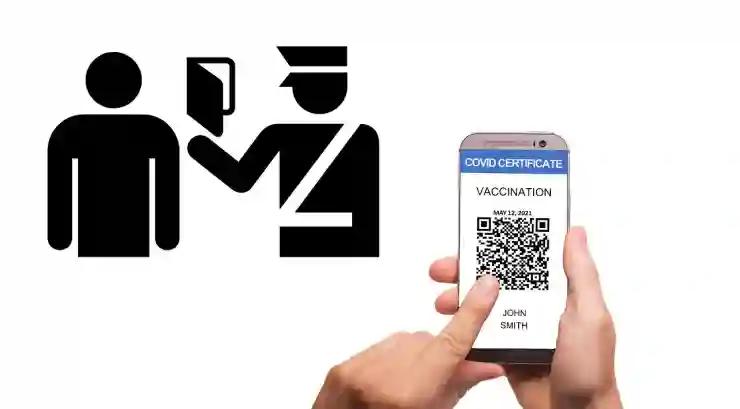애플워치를 사용하다 보면 가끔 페어링이 되지 않는 문제에 직면할 수 있습니다. 이러한 상황에서는 애플워치와 아이폰 간의 연결을 재설정하는 것이 필요합니다. 페어링 해제를 통해 애플워치를 초기화하면, 기기를 새롭게 설정할 수 있는 기회를 제공합니다. 이 과정은 간단하지만, 몇 가지 단계를 거쳐야 하므로 주의가 필요합니다. 아래 글에서 자세하게 알아봅시다.
애플워치 페어링 문제 이해하기
페어링이란 무엇인가?
애플워치와 아이폰 간의 페어링은 두 기기가 서로 연결되어 데이터를 주고받을 수 있도록 하는 과정입니다. 이 과정에서 애플워치는 아이폰의 다양한 기능을 활용할 수 있으며, 사용자에게 보다 향상된 경험을 제공합니다. 페어링이 제대로 이루어지지 않으면 알림 수신, 건강 데이터 동기화 등의 여러 기능이 제한될 수 있습니다. 따라서 페어링 문제를 해결하는 것은 매우 중요합니다.
주요 원인 파악하기
페어링이 되지 않는 이유는 다양합니다. 가장 일반적인 원인은 블루투스 연결 문제로, 블루투스가 꺼져 있거나 신호가 약한 경우 발생할 수 있습니다. 또한, 소프트웨어 업데이트 미비나 네트워크 설정 문제도 영향을 미칠 수 있습니다. 마지막으로, 물리적 손상이나 기기 결함 역시 페어링 실패의 원인이 될 수 있으므로 각 상황에 맞게 점검해야 합니다.
초기화 필요성 인식하기
애플워치를 초기화하면 모든 설정과 데이터를 지우고 공장 출하시 상태로 되돌릴 수 있습니다. 이는 특히 여러 번의 시도에도 불구하고 여전히 페어링 문제가 해결되지 않을 때 유용합니다. 초기화를 통해 기기의 잠재적인 오류를 제거하고 새로운 시작을 할 수 있는 기회를 제공합니다.
애플워치 초기화 준비하기
필요한 도구와 정보 확인하기
애플워치를 초기화하려면 몇 가지 준비물이 필요합니다. 우선, 아이폰과 애플워치가 모두 충전되어 있어야 하며, 안정적인 인터넷 연결이 필요합니다. 또한, 애플 ID와 비밀번호를 알고 있어야 하며, 필요한 경우 백업 데이터를 확보해두는 것이 좋습니다.
데이터 백업하기
초기화를 진행하기 전에 중요한 데이터를 잃지 않도록 백업하는 것이 필수적입니다. 아이폰에서 ‘건강’ 앱이나 ‘피트니스’ 앱을 통해 애플워치의 건강 및 운동 데이터를 저장할 수 있습니다. 이러한 백업 과정을 통해 나중에 초기화 후 다시 복원할 수 있는 안전망을 마련하는 것이 중요합니다.
애플 지원 페이지 참고하기
문제가 계속해서 발생할 경우, 애플 공식 지원 페이지를 방문하여 추가적인 도움을 받을 수도 있습니다. 해당 페이지에서는 자주 묻는 질문 및 해결 방법을 제공하며, 직접적인 기술 지원 서비스도 이용할 수 있습니다.
페어링 해제 및 초기화 단계 소개
아이폰에서 애플워치 해제하기
먼저 아이폰에서 ‘Apple Watch’ 앱을 열고 ‘내 시계’ 탭으로 이동합니다. 그 다음 ‘모든 시계’ 옵션을 선택한 후 연결된 애플워치를 찾아서 클릭하세요. 화면 하단에 위치한 ‘정보’ 버튼(ℹ️) 을 누르고 ‘애플워치 해제’를 선택하면 됩니다.
애플워치에서 초기화 진행하기
애플워치를 해제한 후에는 디바이스 자체에서도 초기화를 진행해야 합니다. 이를 위해 애플워치의 설정 메뉴로 가서 ‘일반’ > ‘초기화’ > ‘모든 콘텐츠 및 설정 지우기’를 선택하세요. 이 과정에서 비밀번호 입력이 요구될 수 있으니 미리 준비해 두는 것이 좋습니다.
완료 후 재설정 절차 진행하기
초기화가 완료되면 애플워치는 재부팅되고 처음 사용하던 상태로 돌아갑니다. 이후 다시 아이폰과 페어링하는 과정을 거쳐 새로운 설정을 할 수 있습니다. 이때 기존 데이터가 없어졌으므로 새롭게 설정해야 한다는 점에 유의하세요.
| 단계 | 설명 | 주의사항 |
|---|---|---|
| 1단계: 아이폰에서 해제 | ‘Apple Watch’ 앱 열기 > ‘내 시계’ 탭 > 모니터 선택 > 정보 버튼 클릭 > 해제 선택. | 데이터 손실 방지를 위해 미리 백업. |
| 2단계: 애플워치 초기화 | 설정 메뉴 들어가기 > 일반 > 초기화 > 모든 콘텐츠 및 설정 지우기. | 비밀번호 확인 필요. |
| 3단계: 재설정 진행 | AIRPOD과 같은 무선 기기를 통해 간편하게 재설정 가능. | 새로운 데이터 입력 필요. |
문제 해결 후 체크리스트 작성하기
재연결 테스트 하기
초기화를 마친 후에는 반드시 재연결 테스트를 진행해야 합니다. 이를 통해 문제가 완전히 해결되었는지를 확인할 수 있으며, 정상적으로 작동하는지 검증하는 과정이 필요합니다.
추가 기능 활성화 확인 하기
페어링이 완료되었다면 이제 추가 기능들을 활성화하여 사용할 준비를 해야 합니다. 예를 들어 건강 관리 앱과 통합하여 활동 추적 기능 등을 제대로 사용할 수 있도록 세팅해주셔야 합니다.
정상 작동 여부 모니터링 하기
마지막으로 정상 작동 여부를 주의 깊게 살펴보아야 합니다. 일정 기간 동안 사용하면서 불편함이나 오류가 발생하지 않는지를 체크하고 문제가 생길 경우 즉시 대응할 준비를 하는 것이 좋습니다.
마무리로
애플워치의 페어링 문제는 사용자의 경험에 큰 영향을 미칠 수 있습니다. 초기화와 재설정 과정을 통해 이러한 문제를 해결할 수 있으며, 이를 통해 다시 원활한 연결 상태를 유지할 수 있습니다. 초기화를 진행하기 전에 항상 데이터를 백업하고, 이후에는 정상 작동 여부를 지속적으로 모니터링하는 것이 중요합니다. 이러한 과정을 통해 애플워치의 기능을 최대한 활용할 수 있을 것입니다.
유용하게 참고할 내용들
1. 애플 공식 지원 페이지에서 최신 정보 확인하기
2. 애플워치 소프트웨어 업데이트 주기적으로 체크하기
3. 블루투스 설정과 네트워크 상태 점검하기
4. 애플 커뮤니티에서 유사한 문제 해결 사례 찾아보기
5. 기기 손상 여부 점검 및 필요시 서비스 센터 방문하기
요약 및 결론
애플워치와 아이폰 간의 페어링 문제는 다양한 원인으로 발생할 수 있으며, 초기화가 효과적인 해결 방법이 될 수 있습니다. 초기화 전 데이터 백업을 철저히 하고, 이후 재설정 및 정상 작동 여부를 지속적으로 확인하는 것이 중요합니다. 이를 통해 애플워치의 모든 기능을 원활하게 이용할 수 있습니다.
자주 묻는 질문 (FAQ) 📖
Q: 애플워치와 아이폰의 페어링이 되지 않으면 어떻게 해야 하나요?
A: 애플워치와 아이폰의 페어링이 되지 않는 경우, 먼저 두 기기가 Bluetooth와 Wi-Fi가 켜져 있는지 확인하세요. 그런 다음, 아이폰에서 ‘애플워치’ 앱을 열고 ‘내 워치’ 탭으로 이동하여 ‘페어링 해제’를 선택한 후 다시 시도해 보세요. 그래도 문제가 해결되지 않으면, 두 기기를 재시작한 후 다시 시도해보세요.
Q: 애플워치를 페어링 해제한 후 초기화하려면 어떻게 해야 하나요?
A: 애플워치를 초기화하려면, 애플워치에서 ‘설정’ 앱을 열고 ‘일반’으로 이동한 후 ‘재설정’을 선택합니다. 그 다음 ‘모든 콘텐츠 및 설정 지우기’를 선택하여 초기화를 진행할 수 있습니다. 이 과정에서 애플워치에 저장된 모든 데이터가 삭제되므로, 필요한 데이터는 미리 백업해두세요.
Q: 애플워치를 초기화한 후 다시 페어링하려면 어떻게 하나요?
A: 애플워치를 초기화한 후에는 아이폰에서 ‘애플워치’ 앱을 열고 ‘시작하기’를 선택하여 새로운 장치를 추가할 수 있습니다. 화면의 지시에 따라 애플워치를 아이폰에 가까이 대고, 화면에 나타나는 지침을 따라 페어링 과정을 완료하세요.
[주제가 비슷한 관련 포스트]